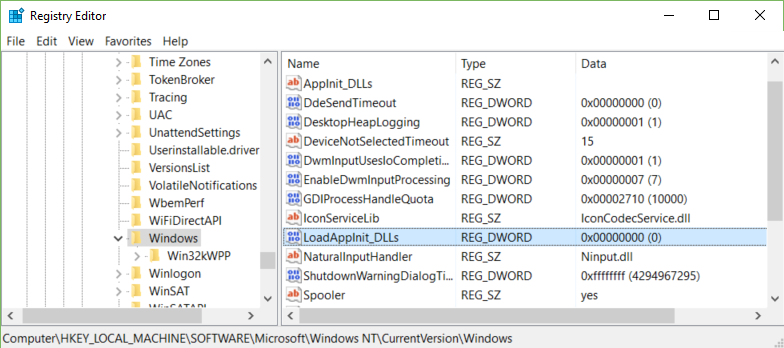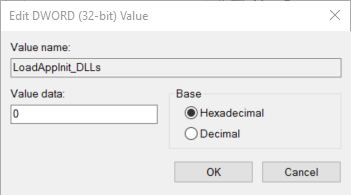隐私 | Cookie 首选项 | 报告不合规情况 | 使用条款 | 法律 (英文) | © 2025 Autodesk, Inc. 保留所有权利 | 京ICP备19053430号-1 | ![]() 京公网安备 11010502047539号
京公网安备 11010502047539号
- ASEAN (English)
- Australia
- België
- Belgique
- Brasil
- Canada (English)
- Canada (Français)
- Česko
- Danmark
- Deutschland
- España
- Europe (English)
- France
- Hong Kong (English)
- India (English)
- Italia
- Latinoamérica
- Magyarország
- México
- Middle East (English)
- Nederland
- New Zealand
- Norge
- Österreich
- Polska
- Portugal
- Singapore (English)
- Suomi
- Sverige
- Schweiz
- South Africa (English)
- Suisse
- Svizzera
- Türkiye
- United Kingdom
- United States
- 中国大陆地区
- 台灣地區
- 日本
- 한국
启动 Autodesk 软件时显示“应用程序无法正确启动 (0xc0000XXX)”
Autodesk Support
2024年11月20日
涵盖的产品和版本
问题:
Autodesk 软件无法启动,并显示以下错误消息:
acad.exe - 应用程序错误
应用程序无法正确启动 (0xc0000142)。请单击“确定”关闭应用程序。
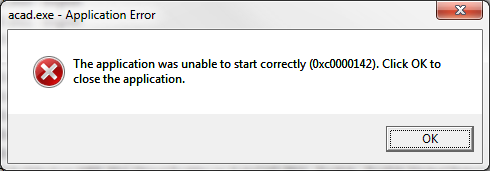
powershape.exe - 应用程序错误
应用程序无法正确启动 (0xc0150004)。请单击“确定”关闭应用程序。
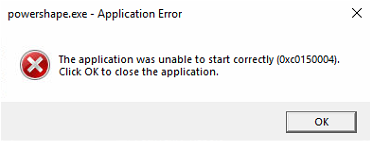
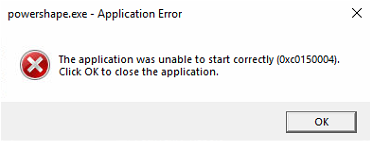
其他可能的错误代码包括但不限于:
- 0xc0000005
- 0xc000007b
- 0xc0000142
- 0xc0000005
原因:
可能的原因可能包括但不限于以下几点:
注册表项不正确。
受到广告软件或恶意软件干扰。
受到安全软件干扰。
存在冲突的程序或进程。
Microsoft Visual C++ Redistributable 出现问题。
缺少产品更新。
解决方案:
Reinstall Microsoft Visual C++ Redistributable
请参见如何从 Autodesk 软件安装软件包重新安装 Microsoft Visual C++ 运行库。
安装最新软件更新
转到 Autodesk Account 页面或 Autodesk Access 应用程序,并确保应用了最新更新。
查看 LoadAppInit_DLLs 注册表项
LoadAppInit_DLLs 注册表项应设置为 0,但其他程序可能已更改其值。
- 在键盘上按 Windows + R 以调出“运行”窗口。
- 输入 REGEDIT 并单击“确定”。
- 在注册表编辑器中,导航到:
HKEY_LOCAL_MACHINE\SOFTWARE\Microsoft\Windows NT\CurrentVersion\Windows\LoadAppInit_DLLs
双击 LoadAppInit_DLLs 的“数据”列中的值。
在“编辑 DWORD”对话框中,将“值数据”设置为 0。
关闭“注册表编辑器”。
重新启动计算机,然后再次重新启动 Autodesk 软件。
有关 AppInit_DLLs 的详细信息,请参见 Windows 7 和 Windows Server 2008 R2 中的 AppInit_DLLS。
警告!
如果由于不正确编辑 Windows 注册表而产生问题,可能导致计算机操作系统不可用。Microsoft 在 Microsoft 知识库中为您提供了大量有关注册表的重要信息。 请按照 Microsoft 文章如何在 Windows 中备份和还原注册表和相关解决方案如何备份系统注册表中所述,为操作系统备份注册表,然后再使用 Microsoft 注册表编辑器,使用风险自行承担。Microsoft 注册表编辑器中的“帮助”主题内也包含了其他关于注册表的信息。
删除来自广告软件或恶意软件的堵塞
查找并卸载以下任一项:
- Search Protect(广告软件)
- SW-Booster(广告软件)
- SmartBar(恶意软件)
- iLivid Toolbar(恶意软件)
- PerformanceOptimizer(恶意软件)
删除来自安全软件的堵塞
查找并卸载以下任一项:
- BeyondTrust PowerBroker
- BeyondTrust Profile Loader
- BeyondTrust Monitor Service
- Zemana AntiLogger
- Digital Guardian
注意:如果删除其中一个程序后,您的程序可以正常启动,则再次尝试重新安装该安全程序。如果再次发生冲突,请联系该安全软件供应商。
识别并解决其他软件冲突
使用 Microsoft Autoruns 实用程序识别可能干扰 Autodesk 软件的项。例如,NVIDIA 驱动程序和 Adobe Acrobat 9 Pro Extended acapture64.dll 或 acapture32.dll。
下载并安装 Autoruns。
提取 Autoruns.zip 的内容。
运行 Autoruns.exe。
启动 Autodesk 软件。
在 Autoruns 窗口中,选择“AppInit”选项卡。
在“AppInit”选项卡上对每个 DLL 文件执行以下步骤,找出冲突的程序:
使用显示的路径,在计算机上找到 DLL 文件。
重命名 DLL 文件。
尝试启动 Autodesk 软件。
如果软件无法启动,请恢复 DLL 文件的原始名称。
如果软件可以启动,即找出了冲突的程序。确定是否将其卸载。
另请参见:
产品:
Fusion、所有桌面产品此信息是否有用?